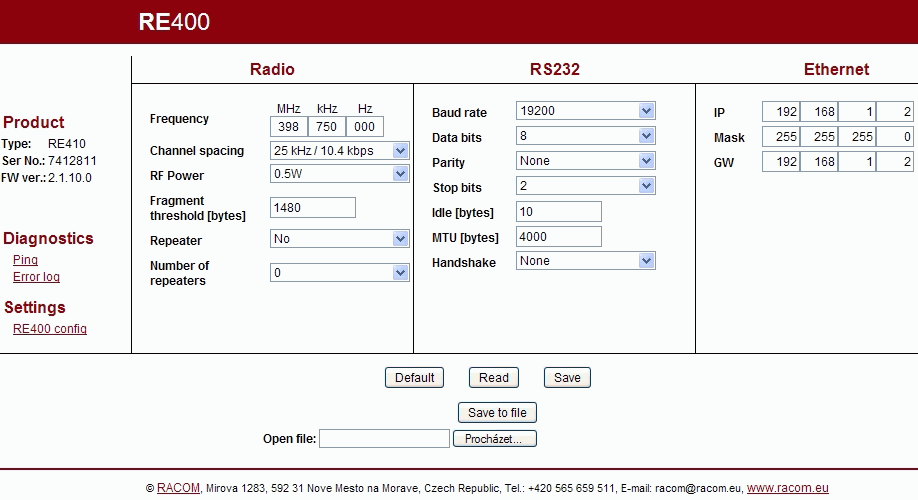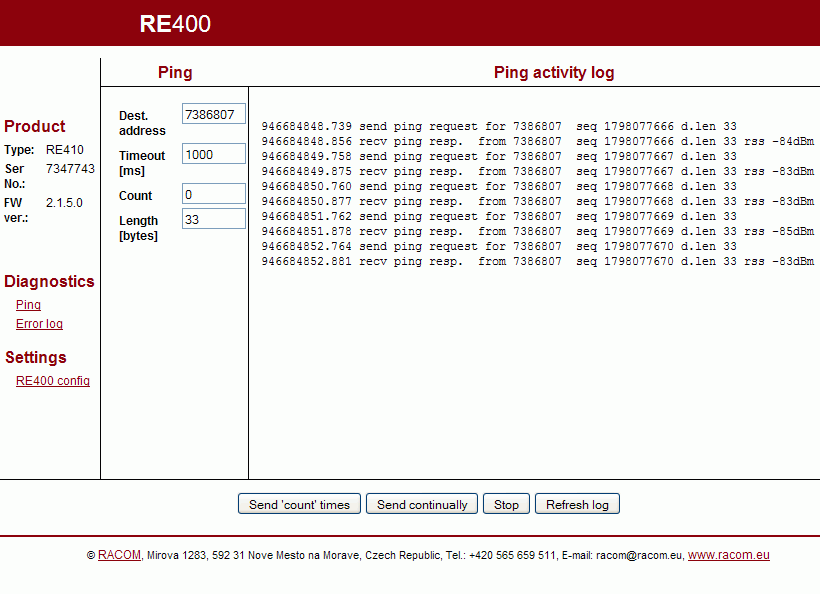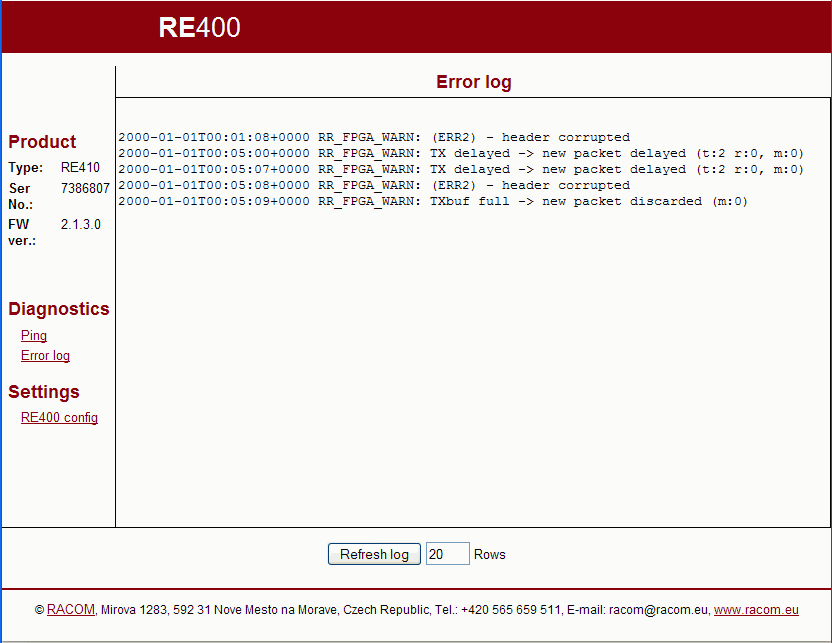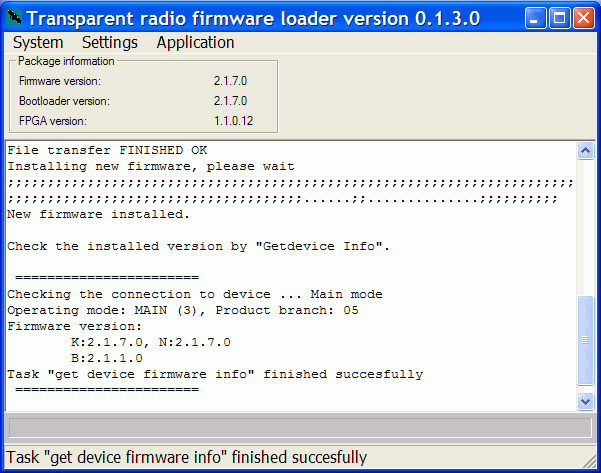Firmware verze 2.1.x.x není kompatibilní se staršími verzemi 2.0.x.x. Starší fw je třeba přehrát novou verzí 2.1.x.x, viz 2.7 – „Aktualizace firmware“.
Rádiový modem pracuje ve třech operačních režimech.
Main mode – modem v normálním provozu
Service mode – režim pro nahrávání firmware do modemu
Bootloader mode – režim pro nahrávání servisní části firmware
Hlavní provozní režim, kdy radiomodem pracuje jako transparentní most na ethernetu nebo transparentní linka (sběrnice) na sériovém portu. Main mode je funkční přibližně za 20 sec po zapnutí napájení. Po krátkodobém výpadku může být aktivován antiblokovací mechanismus, který dobu rozběhu prodlouží. Režim Main mode je indikován blikáním LED diody STATUS zelenou barvou v rytmu 2 sec zapnuto a 1 sec vypnuto.
Pokud v Main mode stiskne uživatel tlačítko RST po dobu než se dioda STATUS přepne na žlutou (10 sec), pak radiomodem nastaví všechny své parametry na defaultní (výchozí) hodnoty a po dalších 15 sekundách se vrátí do Main mode s defaultními parametry a IP adresou 192.168.1.2.
Rámce jsou vyslány na protější straně rádiové sítě přes stejný typ interface (RS232 nebo Ethernet), jakým byla přijata.
Data přijatá na SCC se řadí do bufferu hloubky 5 a postupně jsou vysílána do RFC.
Rámec přijatý na rozhraní RS232 je uzavřen když jeho délka dosáhne hodnoty nastavené v parametru MTU nebo po pauze, která odpovídá parametru Idle. Pak je paket okamžitě vyslán rádiovým kanálem (nepoužívá se CDMA ani TDMA řízení přístupu na RF kanál). Všechny stanice RE, které jej zachytí, vyšlou tento rámec na svůj port RS232. Celá síť tedy pracuje jako sběrnice na RS232 (všichni slyší všechny). Je tedy vhodná na aplikace typu „poll“, kde master systémem dotaz-odpověď obvolává postupně všechny slave. Přes převodník, například RS485, je možno k jedné stanici připojit více slave.
Data přijatá na ETH jsou ihned vysílána do RFC. Paket, který přijde během vysílání je zahozen. Výjimkou je provoz s Repeatrem, kdy je parametr NoR nenulový. Zde je používán vstupní buffer hloubky 1. Tak je umožněno přijmout odpověď od ETH zařízení v krátké době po přijetí paketu z RFC, kdy je ještě pozastaveno vysílání do RFC, viz odstavec Opakované pakety .
Modem pracuje jako klasická ethernetová transparentní bridge. To znamená že filtruje rámce a do rádiového kanálu vyšle pouze rámce pro adresy, které jsou v síti za RF kanálem. Výjimkou jsou broadcasty, které posílá do RF kanálu všechny.
Bližší info http://www.linux-foundation.org/en/Net:Bridge
Například první stanice RE400 je zapojena do segmentu LAN1, druhá RE400 do segmentu LAN2. IP adresy obou rádií nejsou pro samotný přenos důležité. Slouží pouze pro servisní účely (nastavování parametrů). Je však NEPŘÍPUSTNÉ, aby některé z rádií mělo nastavenu IP adresu stejnou, jako nějaké jiné ethernetové zařízení v kterékoliv z LAN.
První RE400 zapojené v LAN1 zpracuje rámce přijaté
z ETH takto:
– broadcast (arp req) a arp reply…
— vyšle do rádiového kanálu
– rámec pro adresu
v síti LAN1 — zahodí jej
– rámec pro adresu
v síti LAN2 — vyšle do rádiového kanálu
Před odesláním do rádiového kanálu je vypočten kontrolní součet. Po přijetí dat z RFC je provedena kontrola. Pokud CRC nesouhlasí, je paket zahozen.
Pokud má stanice RE400 zapnutou funkci Repeater, pak přijatý paket znovu vyšle do RF kanálu. Paket přijatý z RF kanálu je vyslán také na SCC nebo na ETH port. V rádiové síti lze použít i více Repeaterů bez nebezpečí zacyklení paketů. Současně se zapnutím funkce Repeater je třeba do parametru Number of repeaters (NoR) vložit počet Repeaterů v síti. Parametr NoR se nastavuje shodně ve všech radiomodemech v síti.
Parametr Number of repeaters zapíná ochranné mechanismy, které zabraňují kolizím s pakety vysílanými repeatrem. Po vyslání nebo přijetí paketu z RFC blokuje po potřebnou dobu další vysílání aby nedošlo ke kolizi s paketem vyslaným Repeatrem. Po vyslání nebo přijetí paketu z RFC je kontrolováno přijetí jeho kopie a ta je zahozena.
Tato opatření nejsou aktivní při nulové hodnotě parametru NoR, tedy v síti bez Repeaterů.
Na rádiovém kanálu je možno nastavit práh, od kterého se vysílané pakety začnou fragmentovat. Při příjmu dat modem předá paket na interface pouze tehdy, když byly všechny fragmenty správně přijaty. Toto platí v Repeatru také pro vyslání paketu na rádiový kanál.
Od fw 2.1.3.0 jsou fragmentované pakety odlišně zpracovány Repeatrem, což vedle zrychlení komunikace přineslo nekompatibilitu se staršími verzemi 2.0.x.x. Tyto starší verze je třeba přehrát verzí fw 2.1.3.0 nebo lépe některou novější z řady 2.1.x.x, viz 2.7 – „Aktualizace firmware“.
Při dobrých podmínkách komunikace na RFC je možno použít vzdálený přístup do radiomodemu RE. Do www prohlížeče připojeného ETH kabelem k modemu RE vložíme IP adresu vzdáleného modemu RE. Ponecháme kursor v adresní řádce a stiskneme Enter. Můžeme číst i ukládat konfiguraci ve vzdáleném modemu. Reakce trvají typicky 20 až 40 sec.
Tato funkce není obecně zaručena, protože http protokol není optimalizován pro práci v pomalých sítích. Při pomalé odezvě z rádiového kanálu protokol TCP adaptivně prodlužuje timeout až na desítky sekund. Navíc má PC s operačním systémem Windows zpravidla na kanálu ETH instalovány další protokoly, které jej zatěžují a dále zhoršují komunikaci.
Tyto režimy se používají pro upgrade firmware (2.7 – „Aktualizace firmware“): Service mód pro nahrávání firmware, Bootloader mód pro nahrávání modulu bootloader.
Přechod do módu Service: přibližně 2 sec po zapnutí napájení stiskněte tlačítko RST na několik sekund. Mód Service je indikován blikáním žluté LED STATUS v rytmu 1+1 sec.
Přechod do módu Bootloader: při zapnutí napájení podržte stisknuté tlačítko RST přibližně 3 sec. Mód Bootloader je indikován rychlým blikáním žluté LED STATUS.
Oba módy, Service i Bootloader, používají IP adresu 192.168.1.1.
Dva radiomodemy se stejnou adresou nesmí být v jedné síti ani rádiové ani ethernetové.
Každý rádiový modem řady RE má při výrobě nastaveny standardní parametry. IP adresu
192.168.1.2a masku255.255.255.0. Modem proto nesmí být připojen do sítě LAN bez nastavení vhodné IP adresy a masky (defaultní IP adresa modemu může být již v síti použita a může tak dojít ke kolizi)!Nezapínejte současně více než jedno rádio v defaultním stavu! Další zapněte teprve po nastavení a uložení IP parametrů v předchozím kusu.
V defaultním stavu používají radiomodemy shodnou adresu 192.168.1.2 a jejich vzájemná komunikace tak ruší IP komunikaci mezi PC a konfigurovaným radiomodemem.Připojte konektor radiomodemu ETH standardním ethernet kabelem (přímým nebo i kříženým) k PC, ze kterého bude prováděna konfigurace.
Zapněte napájení (přes kabel ethernetu – PoE nebo přes SCC – AUX) – více viz. 3.4 – „Napájení“. Musí svítit PWR a ETH. Po 20 sec je dokončen start a začne zeleně blikat kontrolka STATUS.
Nastavte IP adresu a masku PC tak, aby vyhovovala pro komunikaci s defaultní adresou RE. Kontrolujeme vysláním pingu z PC, viz A – „Příloha“.
V PC spusťte prohlížeč www stránek (Internet Explorer, Mozilla) a vložte adresu 192.168.1.2 na místo internetové adresy.
Objeví se menu Settings, z něhož je možno nastavit všechny parametry.
IP adresu každého radiomodemu volíme v rámci sítě jedinečnou. Tato adresa není používána připojenou technologií, je však potřebná pro konfiguraci a testování.
Nastavte konfiguraci podle odstavce 2.4 – „Konfigurace radiomodemu“ , uložte tlačítkem
Savedo paměti modemu. Konfiguraci je možno uložit také do záložního souboru v PC tlačítkemSave to file.Při změně IP adresy a uložení
Savebude ztraceno spojení s PC. Další konfigurace je možná pouze po nastavení takových IP adres v PC a prohlížeči, které vyhovují nové IP adrese modemu.Po nastavení a uložení konfigurace je rádiový modem připraven k práci v síti.
Před konfigurací dalšího radiomodemu smažte v PC tabulku arp (Start, Run nebo Spustit, arp -d). Tabulka arp obsahuje dvojici IP adresy 192.168.1.2 a MAC adresy radiomodemu. Tato dvojice se pro další radiomodem musí vytvořit nová.
Pro vyšší bezpečnost na ethernetu je možné vypnout web interface pomocí protokolu ssh.
Po nastavení parametrů je vhodné provést test rádiového spojení mezi radiomodemy pomocí Pingu v menu diagnostic, viz 2.5 – „Diagnostika“. Můžeme použít také běžné aplikace ping, například z Windows. Nezapomeňte připojit anténu, viz. 3.1 – „Anténa“
Komunikace s aplikací je indikována kontrolkami LED, jak je popsáno v odstavci 3.5 – „Indikační prvky“.
ON LINE
Rádiový modem je propojen s PC podle odstavce 2.3 – „První spuštění radiomodemu“ a můžeme nastavit jeho parametry:
| Product |
| ||||||||
| Diagnostics |
| ||||||||
| Radio |
| ||||||||
| RS232 |
| ||||||||
| Ethernet |
| ||||||||
| Prováděcí tlačítka |
|
OFF LINE
Parametry pro rádiový modem mohou být konfigurovány off line pomocí webové stránky:
http://re400.racom.eu
Na této webové stránce lze vytvořit soubor .cnf a později jej pomocí tlačítka Open file nahrát do konfiguračního menu a tlačítkem Save vložit do modemu. Můžeme prohlížet a upravovat parametry uložené v souboru. Konfigurační soubor může být editován textovým editorem:
IP=192.168.1.47 BAUD=19200
MASK=255.255.255.0 DBITS=8
GW=192.168.1.47 PARITY=0
TX_FREQ=402125000 SBITS=2
RX_FREQ=402125000 IDLE=10
SPACING=1 SIZE=4000
RFPWR=0 HANDSHAKE=0
REPEAT=0 FRS=1480
REPEAT_NO=0Poznámka — Kontrola, zda nastavená frekvence je uvnitř rozsahu pro specifický typ modemu, nepracuje při OFF LINE konfiguraci.
Pro testování doby odezvy a síly signálu ze vzdáleného modemu se používá pingů.
Dest address: 7380807 — Product No. protějšího radiomodemu
Timeout: 1000 — interval vysílání pingů, ms
Count: 0 — počet pingů
Length: 22 — délka přenášených dat kromě hlavičky, Bytes
Send ‚count‘ times — vyšle zvolený počet pingů
Send continually — vysílá pingy trvale – několik sekund po startu pingů se automaticky obnoví obrazovka, pro další aktualizaci použijeme tlačítko Refresh log.
Stop — zastaví vysílání
Refresh log — aktualizuje výpis
Ping activity logPing activity log — záznam o probíhajícím testu obsahuje kromě běžných údajů také sílu signálu rss od protějšího modemu, zpráva
rss NA (> -73dBm)se objevuje při signálech silnějších než -73dBm. Vyslaný a přijatý ping má samostatný záznam.
Během činnosti radiomodemu jsou generovány zprávy o zpracování paketů:
Přehled možných zpráv RR_FPGA_WARN:
TX busy -> new packet discarded (for IP only)
Zahazujeme nový požadavek na vysílání neboť se právě vysílá.TXbuf full – timeout!
Z FPGA nepřišel signál TX_STOP.Input buffer store timeout. Old packet discarded.
Paket čeká ve vstupním bufferu již tak dlouho (4min), že ho zahodíme.Fragment – sequence error
Pořadové číslo fragmentu neodpovídá očekávánému.Fragment – total number error
Informace o celkovém počtu fragmentů neodpovídá předchozímu fragmentu.Fragment – source address error
Přijatý fragment je z jiné zdrojové adresy (výrobní číslo radiomodemu) než předchozí fragment.Fragment – receive timeout
Následný fragment (netýká se prvního) nepřišel do timeoutu (timeout je dán časem přenosu jednoho fragmentu v RFC).Fragmented packet being transmitted -> new packet delayed
Odvysílání paketu je pozdrženo (paket je uchován ve vstupním bufferu) z důvodu příjmu nebo vysílání fragmentovaného paketu. Při příjmu toto neplatí pro první fragment (ještě není známo, že je to fragment).Fragment – missing first fragment
Byl přijat fragment označený, že není první (a první přitom nebyl přijat).Compression inflate error
Chyba dekomprese paketu.Compression deflate error
Chyba komprese paketu.Receive process interrupted
Přijatá data jsou poškozena neboť během příjmu bylo vysíláno.(ERR2) – header corrupted
FPGA nerozumí hlavičce paketu (jiná verze protokolu ve vzduchu nebo šum).(CRC16) – header corrupted
V hlavičce přijatého paketu nevyšlo CRC16.(CRC32) – data corrupted
V datech přijatého paketu nevyšlo CRC32.
Následující zprávy pouze pro „Number of repeaters“>0 :
Returned packet -> discarded (for NoR>0)
V timeoutu se vrátil stejný paket, který byl odvysílán.Same packet -> discarded (for NoR>0)
V timeoutu byl opakovaně přijat stejný paket, ale z různé zdrojové adresy.TX delayed -> new packet delayed (for NoR>0)
Odvysílání paketu je pozdrženo z důvodu aktivace prodlev souvisejících s repeaterem.TXbuf full -> new packet discarded (for NoR>0)
Ve vstupním bufferu již čeká paket na odvysílání. Nový je tedy zahozen.
Radiomodem má z výroby instalovaný funkční firmware. V případě potřeby aktualizace použijeme následující postup (příklad pro verzi fw 2.1.7.0). V PC je nutno pracovat pod účtem s administrátorskými právy. Nezapomeňte vypnout firewall v PC.
Instalovat aplikaci trloader do PC
Stáhneme instalační balíček, např.:
2.1.7.0/trloader-win-gui-0.1.3.0.exe, ze stránky:www.racom.eu/Download/Archive/Economy modemy/
Spustíme
trloader-win-gui-0.1.3.0.exeVytvoří se adresář
c:\Racom\Trloaders příslušnými soubory.Vložíme příslušný firmware, např.
2.1.7.0/tr1-2.1.7.0.rpg, do adresářec:\Racom\Trloader, poslední verzi můžeme stáhnout z téhož adresáře:www.racom.eu/Download/Archive/Economy modemy/
Poznámka – oba balíčky je třeba vzít ze stejného adresáře, např.:
2.1.7.0/Spustíme
fwtrloader.exev adresářic:\Racom\TrloaderVolbou
Settings/Select Firmware packagezvolíme příslušný balíček, např.tr1-2.1.7.0.rpga ten je pak nainstalován do adresářec:\Racom\Trloader\fw_pkg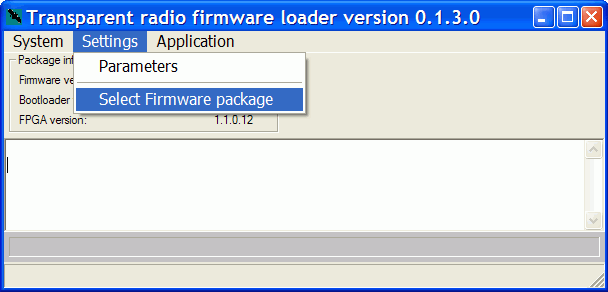
Nahrávání firmware
Nastavíme v PC vhodnou statickou IP adresu, např.
192.168.1.233/24, připojíme RE ethernetem a spustíme jej v režimu
bootloader
(start se
stisknutým tlačítkem RST, LED Status rychle žlutě bliká, používá adresu
192.168.1.1).
Pokračujeme aplikací fwtrloader.exe, kterou můžeme
spustit také z Windows menu:
Start, Programy, Racom, TrLoader, Firmware Transparent loader
Zvolíme
Application/Upgrade firmware-Step1(nahraje první část firmware, je dokončeno za 45 sec, LED Status pomalu žlutě bliká, adresa 192.168.1.1)
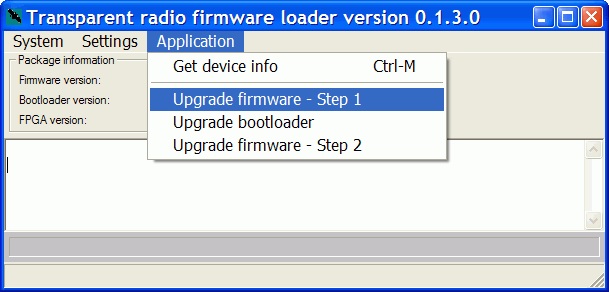
Zvolíme
Application/Upgrade bootloader(nahraje nový modul bootloader, asi 40 sec, LED Status pomalu žlutě bliká, adresa 192.168.1.1)
Tento krok lze vynechat, jestliže bootloader v RE není starší než verze uvedená v souboru:
c:\Racom\Trloader\fw_pkg\tr1-2.1.7.0\bootloader\COMPAT
Kontrola se provede automaticky při
Upgrade firmware-Step2. Pokud je nutno se vrátit ke krokuUpgrade bootloader, pak se objeví zpráva:
Zvolíme
Application/Upgrade firmware-Step2(nahraje druhou část firmware, je dokončeno za 150 sec, LED Status pomalu zeleně bliká, adresa 192.168.1.2)
Volbou
Application/Get device infopřečteme aktuální verzi fw z RE. Pokud potřebujeme přečíst
device infoz jiného radiomodemu, pak nejprve přepíšeme původní IP adresu 192.168.1.2 v loaderu požadovanou IP adresou pomocí (Settings/Parameters/altIP). Loader zkouší adresy v pořadí 192.168.1.1, 192.168.1.2 a nakonecAltIP.Pokud nahráváme fw do více RE za sebou, pak musíme buď počkat, až proběhne timeout záznamu arp v PC nebo záznam smazat. Ve windows takto:
Start / Spustit / cmd arp -a ...přehled záznamů arp arp -d ...smazání všech záznamů arp arp -d 192.168.1.2 ...smazání záznamu pro tuto IP adresu